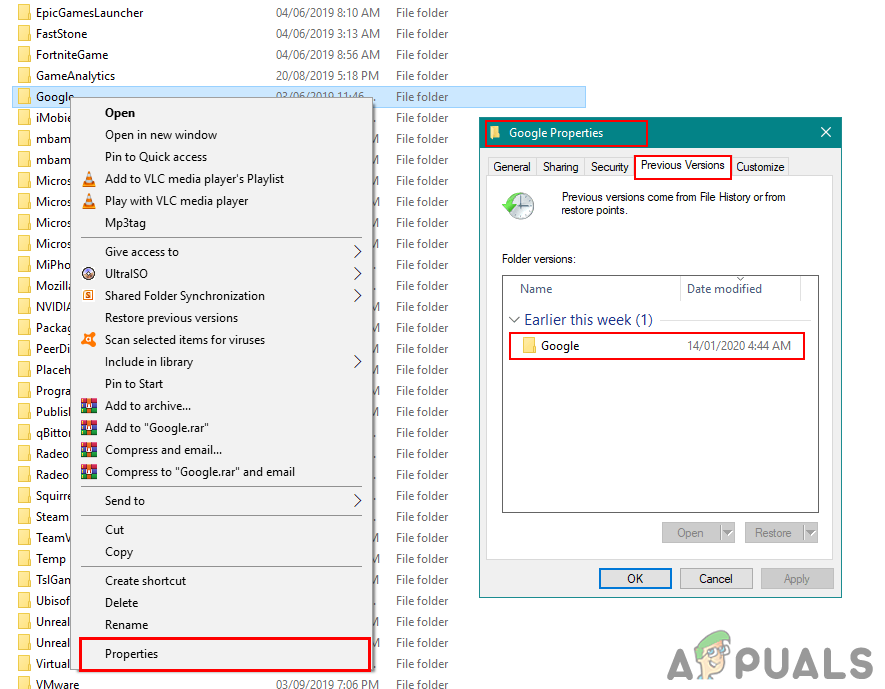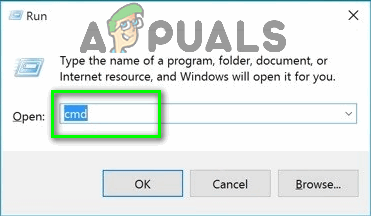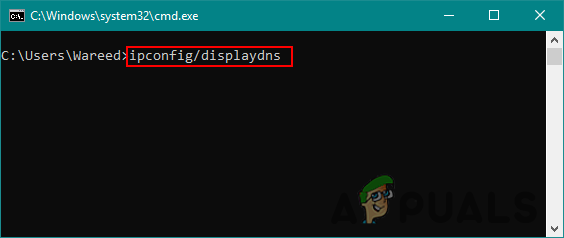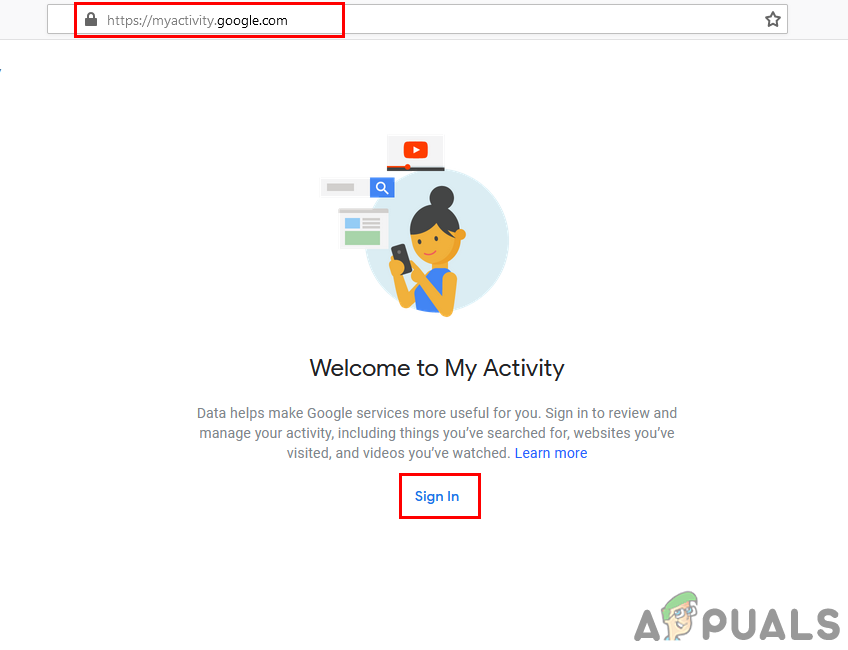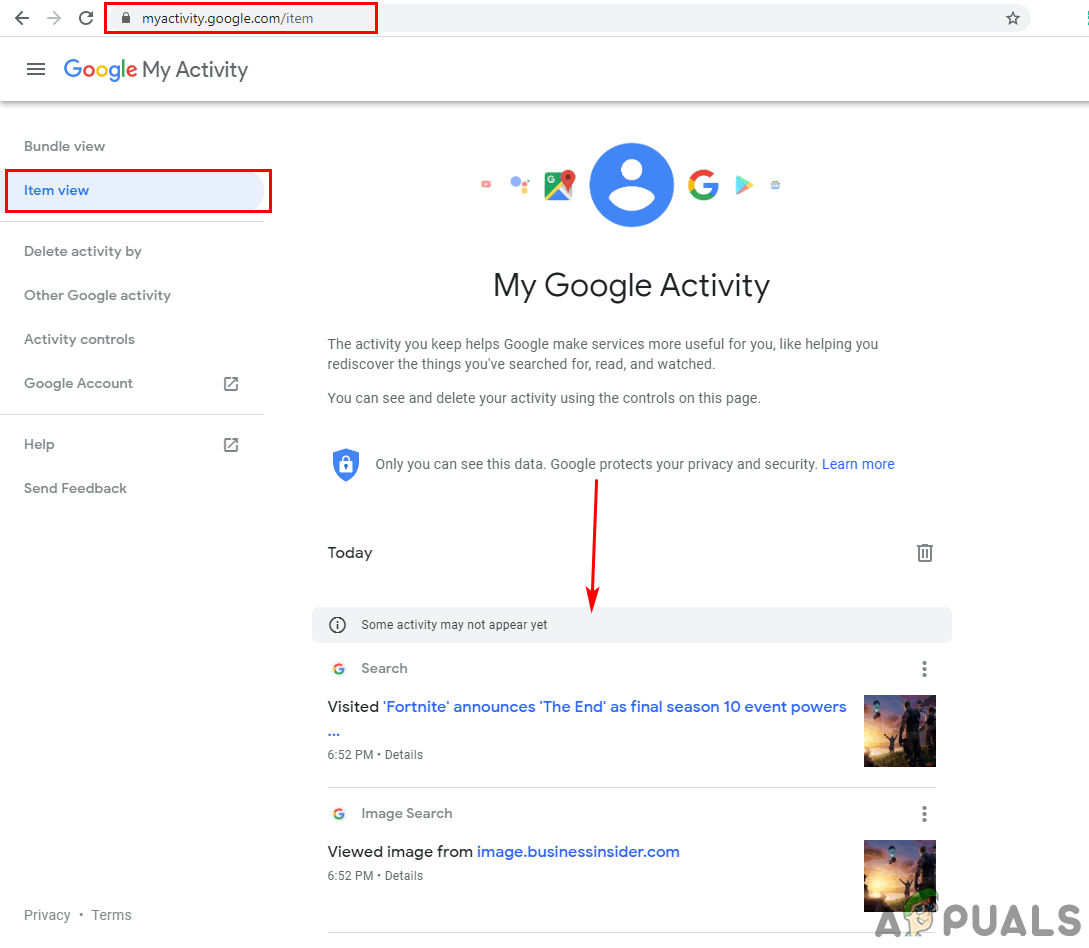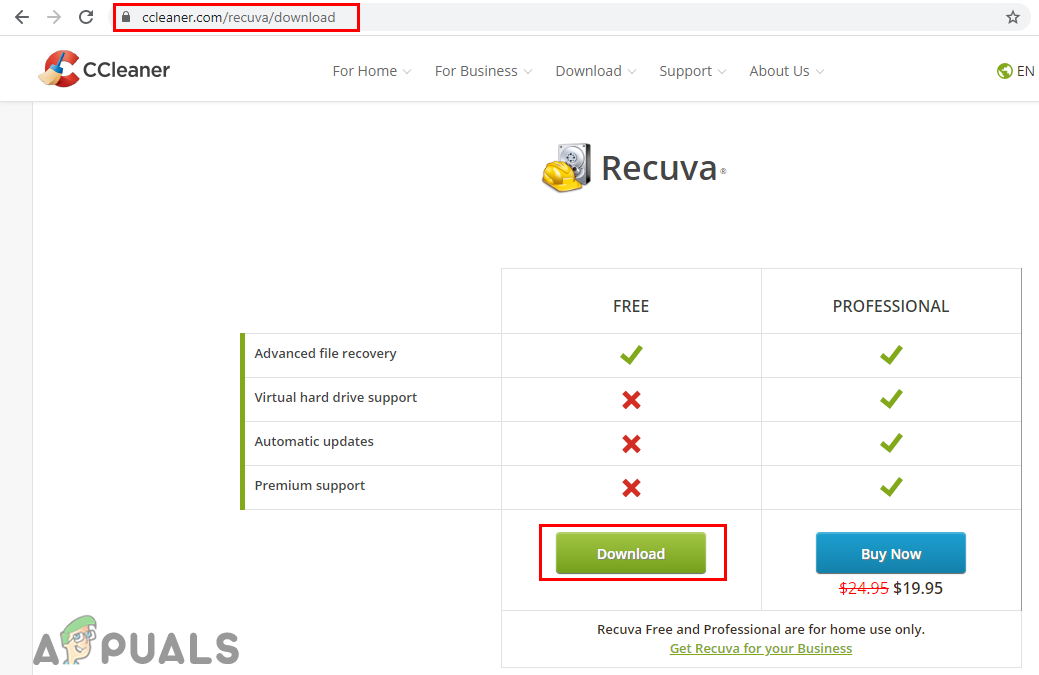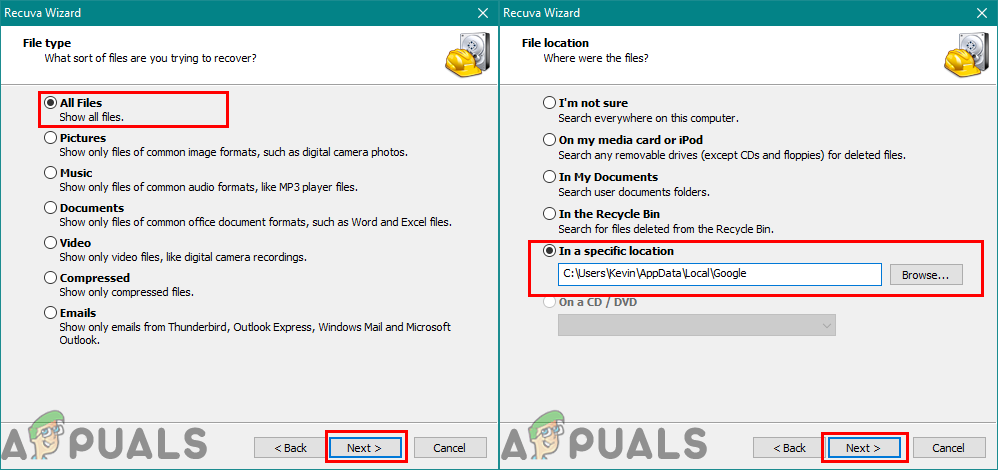Setiap carian disimpan dalam penyemak imbas Google Chrome kami dalam bentuk sejarah. Dengan menggunakan sejarah, pengguna dapat memeriksa semua laman web yang mereka kunjungi pada masa lalu. Selalunya, pengguna menghapus fail cache ini (sejarah / data pengguna) untuk penyemak imbas untuk menyegarkan semula kecepatan penyemak imbas. Memulihkan sejarah yang dipadam sukar bagi kebanyakan pengguna. Walau bagaimanapun, kami akan menunjukkan kepada anda beberapa kaedah dalam artikel ini yang dapat membantu pengguna memulihkan sejarah setelah memadam.

Sejarah Chrome
Kaedah untuk Memulihkan Sejarah Penyemak Imbas yang Dihapus di Google Chrome
Memulihkan data penyemak imbas yang dihapus kedengaran agak sukar, tetapi ada beberapa kaedah yang dapat membantu. Sejarah disimpan dalam fail tempatan anda di komputer dan di akaun penyemak imbas anda jika anda mempunyai log masuk. Beberapa kaedah yang disahkan digunakan di bawah untuk membantu anda memulihkan sejarah penyemak imbas anda.
- 1. Gunakan Pilihan Pemulihan Windows untuk Folder Google Chrome
- 2. Periksa Pertanyaan Cache DNS
- 3. Cari Sejarah Melalui Google My Activity
- 4. Gunakan Perisian Pemulihan untuk Memulihkan Folder Sejarah
1. Gunakan Pilihan Pemulihan Windows untuk Folder Google Chrome
Windows 10 memberikan pilihan untuk memulihkan folder dari versi sebelumnya. Apabila pengguna membuang sejarah penyemak imbas Chrome, pada dasarnya ia akan menghapus data dalam folder tertentu. Anda boleh mengembalikan folder ke versi terakhir sebelumnya untuk memulihkan sejarah seperti yang ditunjukkan di bawah:
- Buka anda Penjelajah Fail dan pergi ke jalan berikut:
C: Users Kevin AppData Tempatan
Catatan : Daripada Kevin, anda akan mempunyai nama pengguna anda.
- Klik kanan pada Google folder dan pilih Hartanah . Pergi ke Versi terdahulu tab dan pilih versi sebelum memadam.
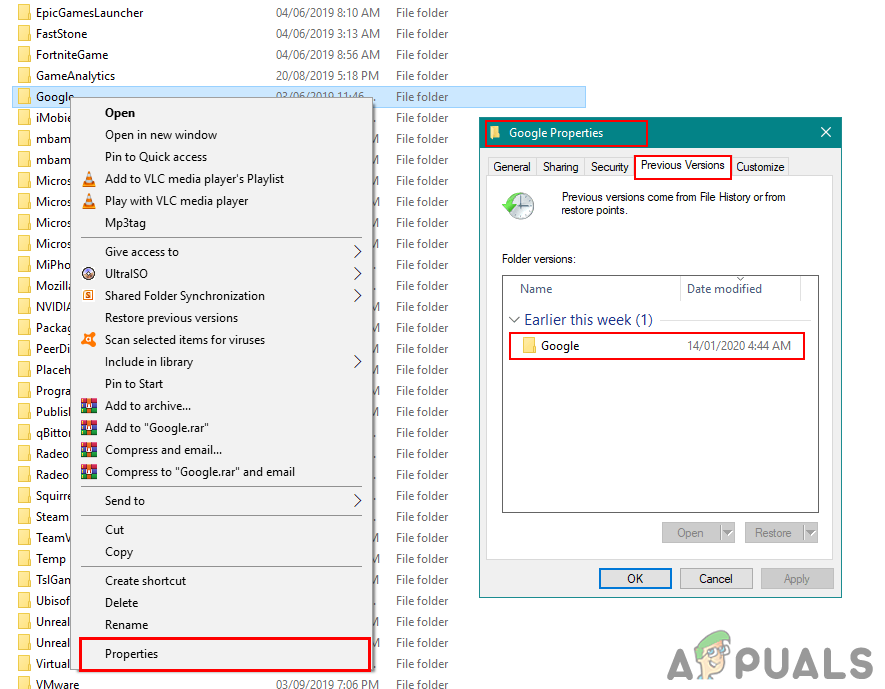
Memulihkan versi folder sebelumnya
- Klik Memohon butang dan Okey . Ini akan mengembalikan sejarah hingga versi itu.
Namun, jika anda tidak mempunyai versi sebelumnya, anda boleh mencuba kaedah lain di bawah.
2. Periksa Pertanyaan Cache DNS
Kami DNS akan menyimpan setiap pertanyaan yang digunakan oleh penyemak imbas dan aplikasi kami untuk menyambung ke internet. Dengan menggunakan kaedah ini, kami akan menunjukkan kepada anda beberapa pertanyaan terkini yang dibuat. Walau bagaimanapun, ini tidak akan menunjukkan semua sejarah. Anda boleh menyemak pertanyaan cache DNS dengan mengikuti langkah-langkah berikut:
- Pegang Tingkap kekunci dan tekan R untuk membuka Lari . Taip ' cmd 'Dan tekan Masukkan untuk membuka Prompt Perintah.
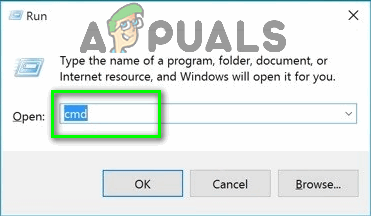
Ketik 'cmd' ke dalam dialog Jalankan
- Sekarang ketik perintah berikut untuk memeriksa pertanyaan DNS baru-baru ini.
ipconfig / displaydns
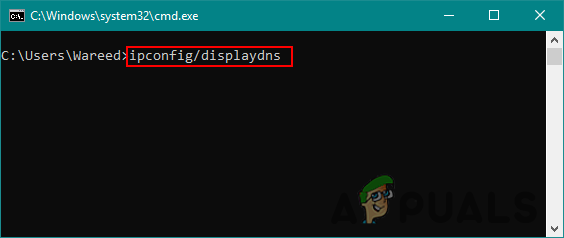
Perintah menaip untuk melihat pertanyaan
- Ini hanya akan menunjukkan pertanyaan sambungan terkini yang terhad ke laman web, aplikasi atau pelayan mana pun.
3. Cari Sejarah Melalui Google My Activity
Google My Activity menyimpan setiap carian dan aktiviti yang digunakan dalam penyemak imbas anda. Ini akan berfungsi sekiranya akaun Gmail anda diselaraskan dengan penyemak imbas anda. Kaedah ini akan berfungsi sekiranya pengguna belum melakukannya memadam sejarah dalam tetapan akaun Google mereka. Dengan menggunakan Aktiviti Saya, pengguna dapat memeriksa semua sejarah semasa akaun mereka dilog masuk dengan mengikuti langkah-langkah berikut:
- Buka Aktiviti Saya untuk akaun Google di penyemak imbas anda. Log masuk ke akaun anda sekiranya anda belum log masuk.
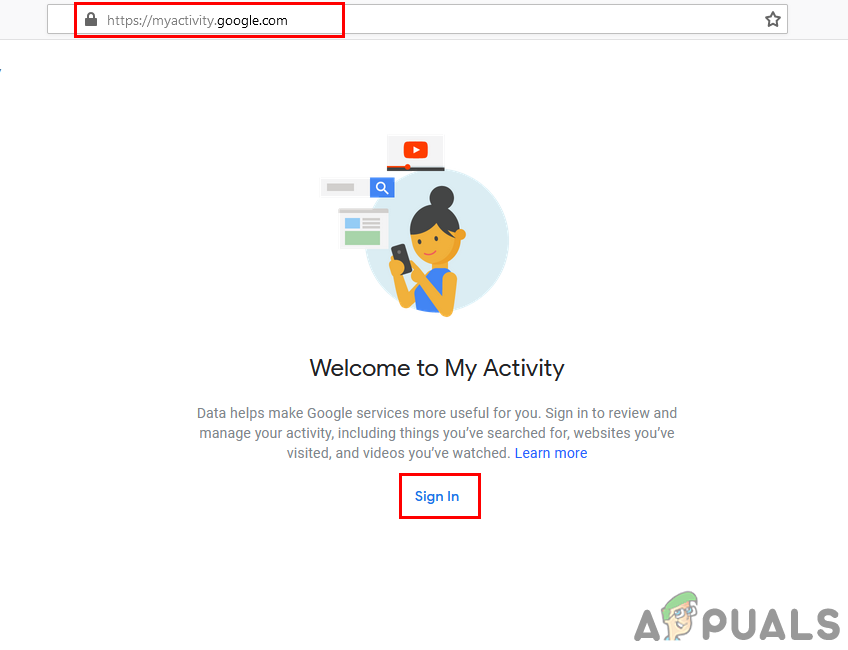
Membuka Aktiviti Google Saya
- Klik pada Paparan item di sebelah kiri untuk melihat sejarah carian anda.
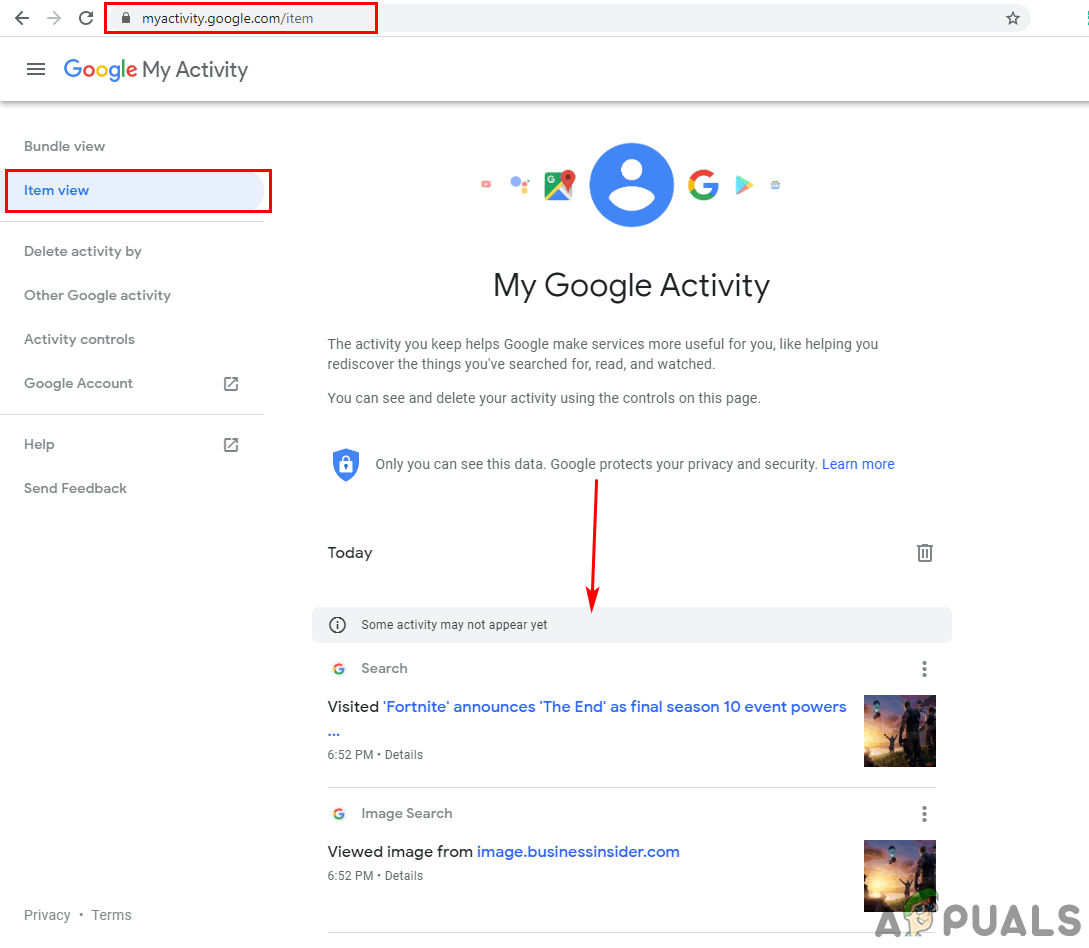
Menyemak sejarah melalui Aktiviti Saya
- Ini akan menunjukkan semua sejarah yang diselaraskan ke akaun Google anda.
4. Gunakan Perisian Pemulihan untuk Memulihkan Folder Sejarah
Kaedah ini serupa dengan yang pertama, tetapi dalam ini, kami akan menggunakan aplikasi pihak ketiga untuk memulihkan versi sebelumnya. Ramai pengguna tidak akan mempunyai pilihan versi sebelumnya yang tersedia dalam sifat mereka, jadi ini dapat membantu perkara yang sama. Menggunakan perisian pemulihan akan memulihkan fail yang baru dipadam dalam folder penyemak imbas anda.
- Pergi ke recuva laman web rasmi dan muat turun versi percuma.
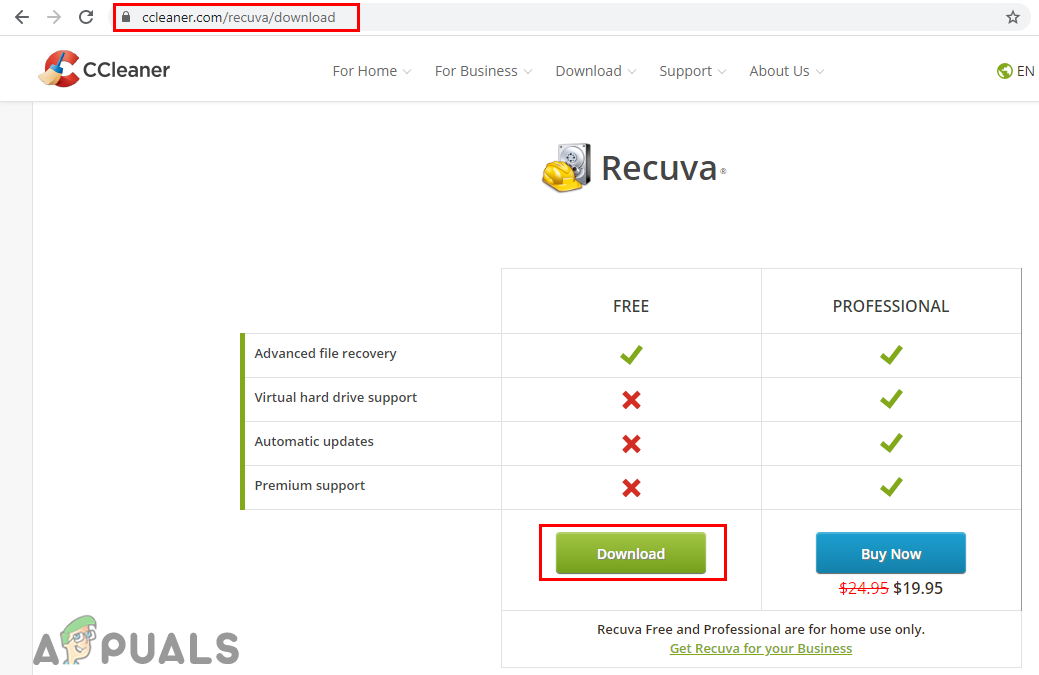
Memuat turun perisian pemulihan Recuva
- Pasang perisian dan jalankan. Sekarang pilih Semua fail untuk jenis fail, pilih Di lokasi tertentu pilihan untuk jalan dan berikan lokasi fail seperti yang ditunjukkan di bawah:
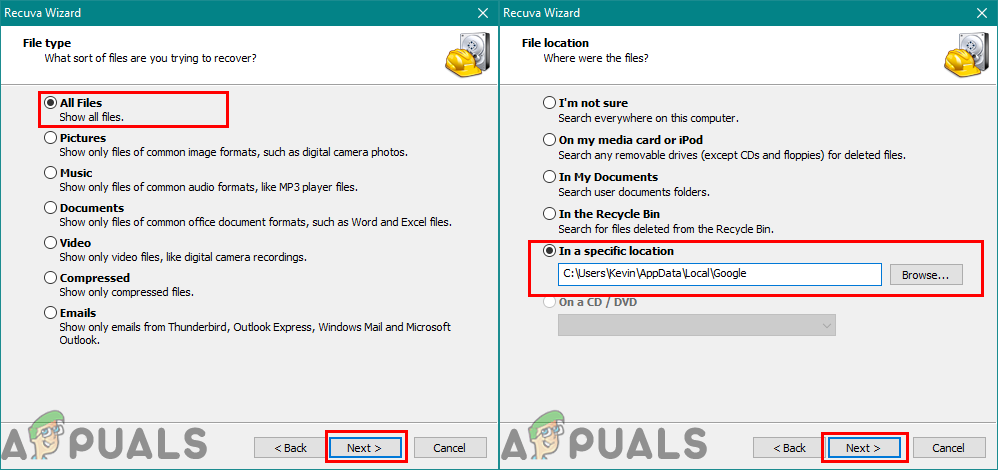
Menentukan tetapan untuk memulihkan fail sejarah
- Sekarang Mulakan pemulihan untuk folder Google dan pada akhirnya, anda akan mendapat fail yang telah dipadam dari folder tersebut. Cari fail yang berkaitan dengan sejarah dan simpan kembali ke folder.